






XPS 8300 レビューTOP > XPS 8300の概要 【概要 その1】 2011年の主力CPUを搭載するハイエンドデスクトップ
DELLハイエンドデスクトップ XPS 8300 レビュー
XPS 8300は、2011年1月に発売された第2世代Core i5/i7を搭載するDELLハイエンドデスクトップパソコン。画像や動画などデジタルコンテンツ系用途にも強い2011年DELL主力モデルであり、パーツの拡張性や安定した長時間動作も確保しています。将来長く使いたい方におすすめしたい、パソコン納得購入ガイドの一押し機種です。
XPS 8300の概要
2011年1月11日、DELLから今年最有力のデスクトップパソコンが発売されました。中〜上級ユーザーに一押しのXPS 8300です。昨年1月に発売されて人気の内に販売終了したStudio XPS 8100の後継機種であり、性能はもちろん、本体デザインや品質も万全です。自己購入しましたので、長期間に渡って詳細レビューをご紹介します。
【概要 その1】 2011年の主力CPUを搭載するハイエンドデスクトップ
XPS 8300は、DELLがワンランク上の快適性を提供するプレミアムブランド「XPSシリーズ」の主力モデル。2011年1月に発表されたばかりの第2世代プロセッサCore i5-2400やCore i7-2600を採用し、DELLいわく「従来のCore i7プロセッサーを搭載した当社モデルStudio XPS 8100と比べて、最大24%の性能向上」を実現したハイエンドデスクトップです。

2011年の主力CPUを搭載するハイエンドデスクトップXPS 8300。本体全体が高級感あるブラック調で統一され、白色で清潔感があった前機種Studio
XPS 8100と相反する雰囲気に仕上がっています。入門デスクトップパソコンとは一線を画した重厚感があるので、個室はもちろん、リビングに置いてもちょっとしたインテリアになります。
XPS 8300は、中〜上級ユーザーに大人気だったStudio XPS 8100の後継機種なのでコストパフォーマンスの高さはお墨付き。パーツの拡張性や長時間動作における安定性も抜群で、特に、画像や動画などデジタルコンテンツ系の処理に強いです。しかも、最小構成だとかなり安く購入可能なので、自作パソコンの基本構成としてもおすすめします。
余談ですが、DELLは昨年末からStudio XPSシリーズ→XPSシリーズへのブランド変更を実施しているため、Studio XPS 8300ではなくXPS 8300です。兄弟機種がStudio XPS 7100/9100なので少しややこしいですが、事実上はXPS 8300=Studio XPS 8300と考えて問題ありません。
上位機種をも脅かす最新CPU「Sandy Bridge(サンディブリッジ)」が魅力的
何と言っても、XPS 8300の魅力は最新CPU「Sandy Bridge(サンディブリッジ)」を搭載していることです。昨年までの売れ筋だったCore i7-800シリーズを置き換えるCore i7-2600が選べるので、性能重視の方は狙ってみてください。

Core i7-2600の表裏を拡大。旧Core i7-800シリーズと見た目はほぼ同じですが、性能は大きくアップしています。互換性がないのが残念ですが、今年はこの新Core
i7-2000シリーズがCPU市場を席巻しそうですね。
【魅力その1】ターボ・ブースト機能が2.0になってパワーアップ!
旧Core i5/i7においても、動作周波数を一時的に上昇させるターボ・ブースト機能を有していましたが、新Core i5/i7ではターボブースト2.0となりパワーアップしました。
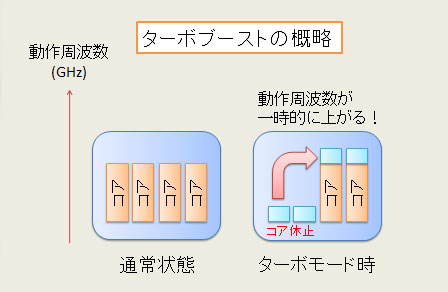
処理を行っていないコアを使って、動作周波数を一時的に上昇させるターボブースト機能のイメージ。コア数に依存しない古いアプリケーションでも、処理速度アップの効果が期待できます。ターボブースト2.0ではCPUの温度が要素として加わり、CPUが実際に熱くなるまで制限が緩和されるため、クロックの引き上げ幅や効率が向上しています。
【魅力その2】定格動作周波数がアップして、ハイパースレッディング機能がさらに強力になった
擬似的にコア数の2倍で処理が可能なハイパースレッディング機能も従来通りですが、新Core i7-2600では定格動作周波数が上がっているため、さらに強力になりました。
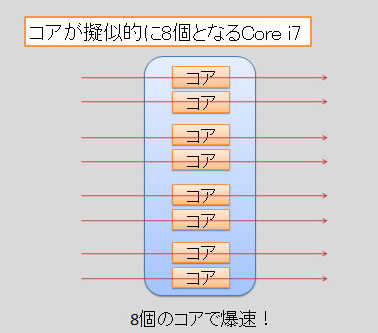
Core i7では4コア/8スレッド動作となるハイパースレディング機能のイメージ。マルチスレッドに対応しているソフトであれば、処理速度は劇的に向上します。Core
i7-2600(定格動作周波数:3.40GHz)の8スレッド動作は、見ているだけで楽しいです。ちなみに、Core
i5-2400はハイパースレディング非搭載で4コア/4スレッド動作です。
3年前のCPUの数倍、1年前のスコアの約1.5倍をたたき出すCore i7-2600
CPUの底力を知ることができるベンチマークテスト「CINEBENCH R10」を使って、Core i7-2600の性能を調べてみました。
| CPU名 | Core 2 Duo E6320 | Core i3-530 | Core i7-870 | Core i7-2600 |
|---|---|---|---|---|
| 定格動作周波数 | 1.86GHz | 2.93GHz | 2.93GHz | 3.40GHz |
| 最大動作周波数 | - | - | 3.60GHz | 3.80GHz |
| シングルスレッドスコア | 1898 | 3830 | 4722 | 6126 |
| マルチスレッドスコア | 3614 | 8682 | 17753 | 23039 |
| 処理完了時間 | 244秒 | 101秒 | 49秒 | 38秒 |
| 備考 | 約3年半前の普及価格帯CPU | 現行Core i3の下位CPU | 昨年一番人気のハイエンドCPU | XPS 8300で搭載可能な最新ハイエンドCPU |
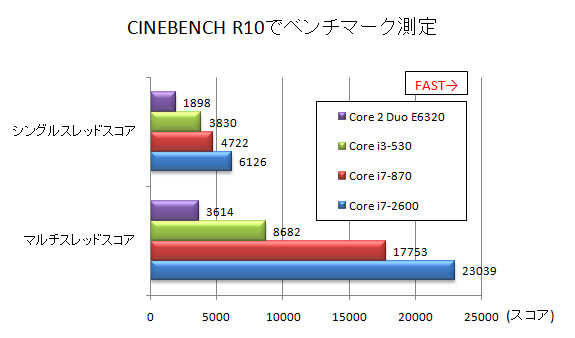
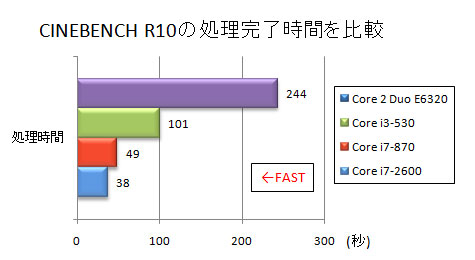
マルチスレッドに対応するソフトであれば、最新のCore i7-2600は桁違いの強さを発揮します。3年半前のCore 2 Duoの約数倍、昨年発売されたCore i3の約2倍以上という性能はスゴイです。例えば、従来では30分かかっていた作業が、たった数分で終わる計算になります。
ちなみに、マルチスレッドスコアにおけるCore i7-2600とCore i7-870を比較してみると、
23039スコア(Core i7-2600)÷17753スコア(Core i7-870)=約1.3倍なので、
DELLが言う「従来のCore i7プロセッサーを搭載した当社モデルStudio XPS 8100と比べて、最大24%の性能向上」という表現はウソでないようです。(笑)
すべてのソフトで今回のような結果が出るわけではありませんが、「処理速度にこだわりたい」とお考えの方は、新i7-2600を採用するXPS 8300を検討してみてください。
XPS 8300の本体ボディをチェック
XPS 8300は、「Sandy Bridge(サンディブリッジ)」という開発コード名で呼ばれる4桁ナンバーの最新Core i7/i5プロセッサやインテルH67チップセット、高速DDR3メモリ、ローエンド〜ハイエンドまで幅広い性能を有するビデオコントローラが選べます。詳しくは別ページでご紹介しますが、USB2.0×8ヶ(給電タイプを含む)、eSATA、デジタル音声出力、次世代USB3.0(オプション)など接続端子も多種多様です。

XPS 8300の前面下部を拡大。前面パネルが傾斜したデザインはそのままで、足下がミラー調のメッキ処理されてます。Studio
XPS 8100では非対応だった「THX TruStudio PC」のロゴが入っており、ピンの落下音、爆発音、小声の会話で発せられる言葉が間近に聞こえるようなオーディオ品質が楽しめます。よりリアルな音質が楽しめるサウンドカードも別途カスタマイズ可能です。

XPS 8300の天井面を拡大。従来機種同様、USB2.0やヘッドフォン端子を搭載したメディアトレーがあります。XPS
8300では、USB2.0の1つがスタンバイ時でも周辺機器が充電可能な給電タイプにアップグレードされており、毎日ポータブルプレーヤーを充電する私のような電車通勤者にとっては嬉しいポイントでした。ちなみに、天井面は非光沢処理なので指紋は気になりません。

XPS 8300の背面。S/P DIF(デジタル音声出力)やeSATAなど、安価なInspironシリーズでは搭載されない接続端子が目白押し。さらに、XPS
8300ではUSB3.0がオプションでカスタマイズ可能になりました。下位機種と比べるとUSB2.0の数も多いので、常時接続する周辺機器が多い方でも安心です。

XPS 8300の前面を拡大。USB3.0カスタマイズ時のみ、前面パネルを開けると3.5インチベイ部分にUSB3.0が搭載されます。右側に見える端子は、標準装備のUSB2.0×2です。
下位機種と比べると内部が広く、パーツ拡張性が高い
XPS 8300は、入門デスクトップInspironシリーズよりも広い内部スペースと高い拡張性を有します。

XPS 8300の内部写真。入門デスクトップInspironシリーズと違って内部スペースに余裕があり、物理的に大きな上位パーツが搭載可能です。本体前面→背面へのエアフローも効率的なので、内部温度が上昇しづらく故障の確率も低いです。将来長く使うなら、XPS
8300クラスがおすすめです。

XPS 8300の電源ユニットを拡大。電源容量は、従来の350Wから460Wにアップしたことにより、ハイエンドビデオコントローラが搭載可能になりました。電源ユニットはDELLオリジナルです。利用頻度が高い12V系統は18A/16A/8Aでした。

XPS 8300のハードディスクベイ周辺を拡大。従来は縦方向に取り付けるタイプでしたが、XPS
8300ではハードディスクベイが取り外せる構造、かつ、ハードディスクが横方向(平行)に取り付けるタイプに変更されています。長いハイエンドビデオコントローラとの干渉を避けるための変更でしょうか。XPS
8300では高速な内蔵SATA3が2ポート用意されてますので、SSDへの換装をご検討の方にもメリット大です。

マザーボードを拡大。マザーボードのコンデンサは、安価なアルミ電解コンデンサと熱に強い個体コンデンサの併用です。ゲーミングデスクトップAlienware
Auroraシリーズではオール個体コンデンサのパターンが多いですが、普及価格帯のXPS
8300ではコストパフォーマンスを高めるための判断でしょうか。といっても、有名メーカーのアルミ電解コンデンサなので不安はありません。

ボディ下部の拡張スロット周辺を拡大。写真上に見えるビデオコントローラは安価なRadeon
HD 5450 1GB、写真下のボードはオプションのUSB3.0です。拡張スロットは、上から、PCI
Express×16、PCI Express×1が3スロットで、古い拡張ボードを差し込むためのPCIスロットは省略されていました。
設置スペースさえ問題なければ、XPS 8300が最有力候補!
高性能なパーツ、高品質な本体ボディ、比較的安価な価格設定、と3拍子揃ったXPS 8300ですが、唯一弱点を挙げるとすれば、設置スペースの問題でしょうか。拡張性と安定感を重視したミニタワー型デスクトップなので、スリム型/一体型デスクトップのような省スペース設置は見込めませんし、モニタやキーボードのスペースも別途確保しなければいけません。
反面、設置スペースさえ問題なければ、XPS 8300の本体デザインや内部構造は人気機種だったStudio
XPS 8000(2009年下期発売)→Studio XPS 8100(2010年上期発売)の流れを組んでいるため、長年欠けて熟成された名機と言えます。XPS 8300は高性能なデスクトップパソコンながら、カスタマイズ構成やキャンペーン内容によっては入門機種+αの予算で購入することもありますので、XPS 8300(DELL公式ページ)をこまめにチェックしてみてください。
XPS 8300が気になる方はDELL公式サイトをチェック♪

第2世代Core i5/i7を搭載するDELLハイエンドデスクトップ XPS 8300
![]() 詳細はXPS 8300
詳細はXPS 8300(DELL公式ページ)をご参照ください。
>>【概要 その2】 XPS 8300の性能をベンチマークテスト(概要)
XPS 8300 レビューTOP > XPS 8300の概要 【概要 その1】 2011年の主力CPUを搭載するハイエンドデスクトップ